快手勿扰模式怎么用_勿扰模式开启方法推荐
2024-11-07
百度网盘APP给用户们提供了便捷的存储空间,大家可以在这里储存照片、视频等,软件会完全保护好大家的隐私哦。想必还有不少朋友都不清楚百度网盘如何关掉流量播放音频,接下去就由小编告诉大家解决流量播放音频关闭步骤一览吧,有需要解决这个问题的朋友就来彬彬常识网。
百度网盘用户协议怎么查看 用户协议查看步骤
百度网盘怎么绑定主设备 绑定主设备教程
百度网盘怎么查看积分明细 积分明细查看教程
先打开手机,点击“百度网盘”APP。
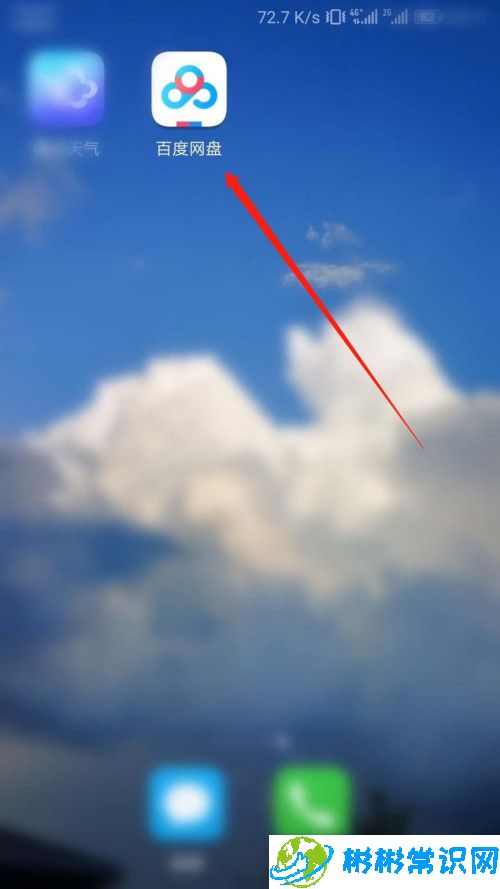
阅读页面提示,然后点击“同意”。
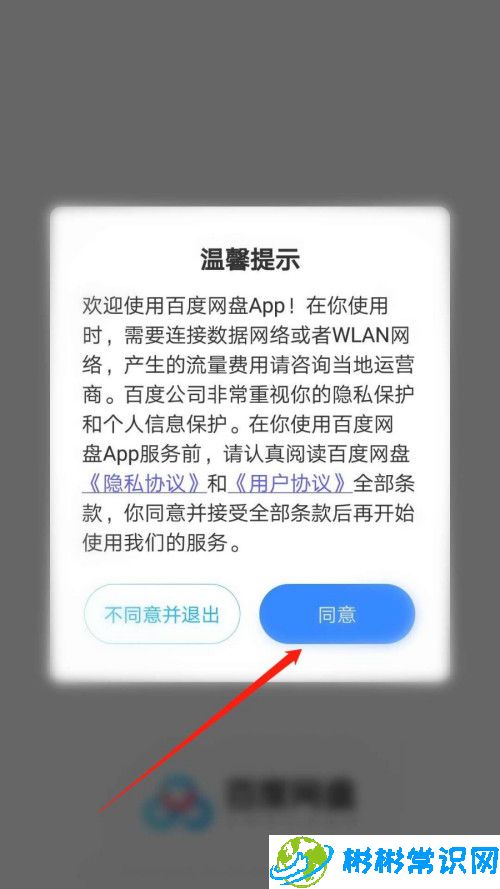
主页面根据指引点击右下角“我的”。
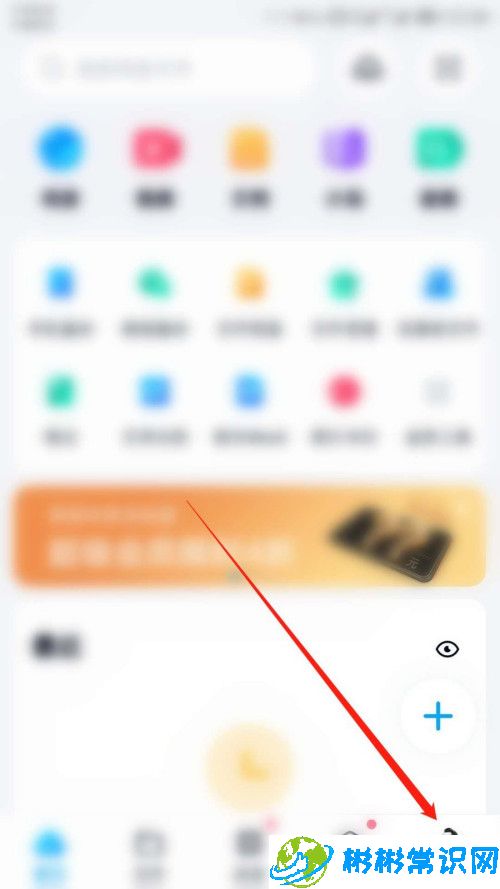
“我的”页面根据指引点开“设置”一栏。
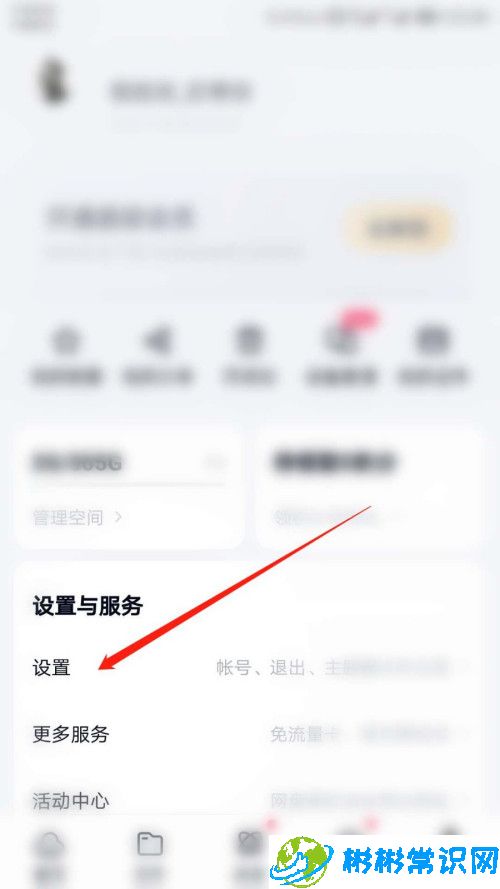
“设置”页面点击“网络设置”一栏。
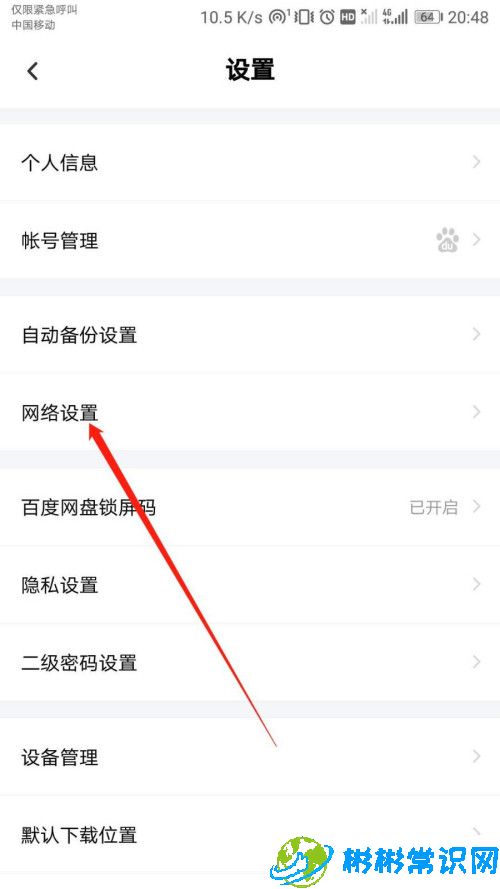
“网络设置”一栏根据页面指引点击“使用手机流量播放音频”开关标识。如图所示:
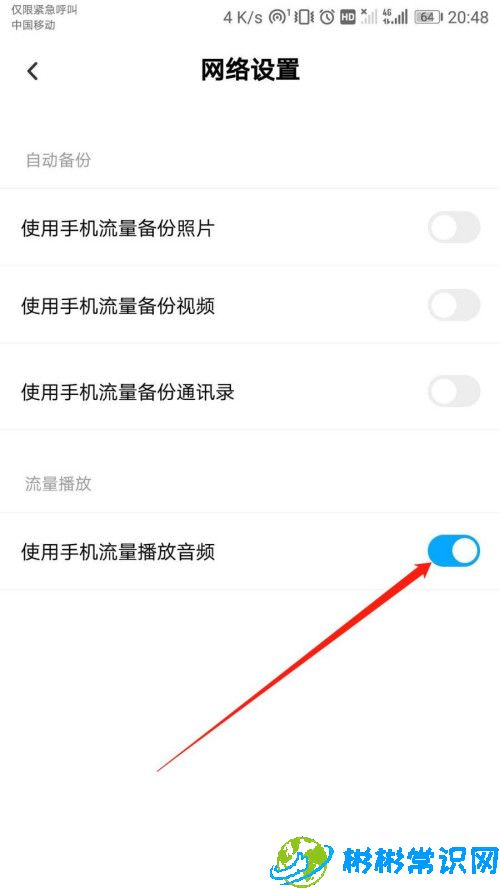
百度网盘APP已成功关闭使用流量播放音频。
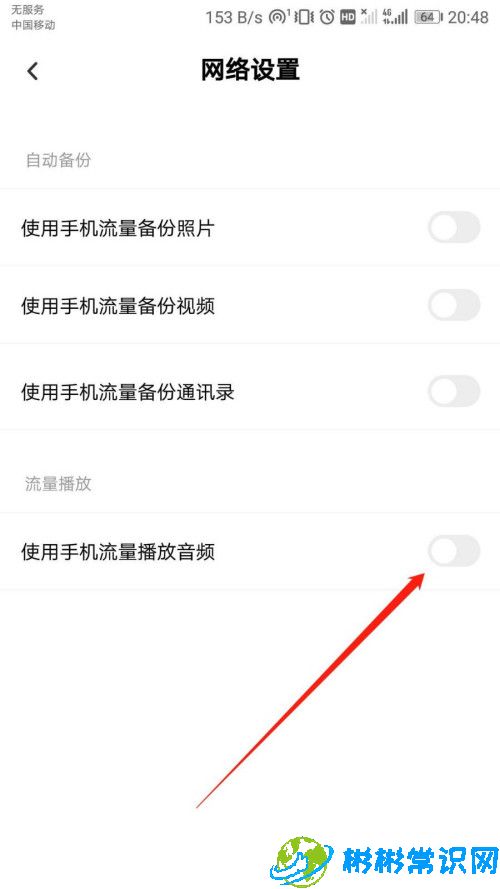
总结
1:先打开手机,点击“百度网盘”APP。
2:阅读页面提示,然后点击“同意”。
3:主页面根据指引点击右下角“我的”。
4:“我的”页面根据指引点开“设置”一栏。
5:“设置”页面点击“网络设置“一栏。
6:“网络设置”一栏根据页面指引点击“使用手机流量播放音频”开关标识。
7:百度网盘APP已成功关闭使用流量播放音频。
喜欢彬彬常识网小编为您带来的游戏资讯吗?想要获得更多游戏资讯,请继续关注。
版权声明:本文内容由互联网用户自发贡献,该文观点仅代表作者本人。本站仅提供信息存储空间服务,不拥有所有权,不承担相关法律责任。如发现本站有涉嫌抄袭侵权/违法违规的内容,请发送邮件举报,一经查实,本站将立刻删除。
相关文章
2024-11-07
2024-11-07
2024-11-07
2024-11-07
2024-11-07
2024-11-07